3 Cara: Cara Crack Kata Sandi Dokumen Word tanpa Software
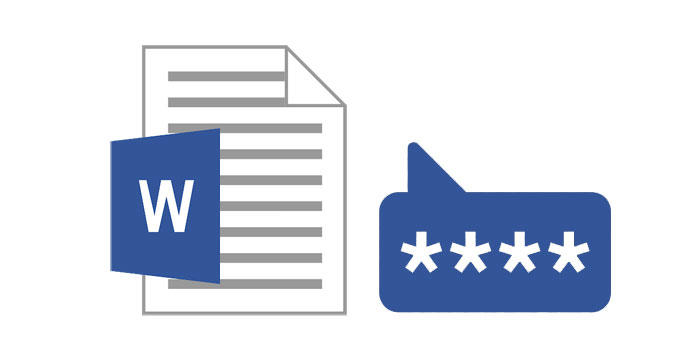
Ringkasan
Jika Anda kehilangan kata sandi untuk dokumen Word Anda, Anda mungkin terjebak dalam cara terbaik untuk memecahkan kata sandi. Alat peretas kata sandi kata sangat efektif dalam memecahkan kata sandi Word, tetapi Anda harus membayarnya dan menginstalnya di komputer Anda. Jika Anda tidak ingin menggunakan perangkat lunak apa pun, ada beberapa cara untuk memecahkan kata sandi dokumen Word tanpa perangkat lunak. Faktanya, dalam artikel ini kami akan membagikan beberapa opsi kepada Anda.
3 Cara: Cara Meretas Kata Sandi Dokumen Word tanpa Perangkat Lunak
Di bagian ini, Anda akan menemukan 3 metode untuk memecahkan kata sandi dokumen Word tanpa perangkat lunak. Ketiga metode tersebut berkisar dari yang mudah hingga yang rumit.
Metode 1: Pecahkan Kata Sandi Dokumen Word dengan Menggunakan Alat Online
Sejauh ini, menggunakan peretas kata sandi online untuk memecahkan kata sandi Word tanpa perangkat lunak adalah cara termudah. Alat online seperti LostMyPass dapat membantu Anda mencapai tujuan ini. Namun penting untuk diperhatikan bahwa sebagian besar alat ini bukanlah solusi yang sangat efektif karena memiliki tingkat keberhasilan yang sangat rendah dan keamanan data pada dokumen tidak dijamin.
Untuk menggunakan LostMyPass untuk memecahkan kata sandi dokumen Word, ikuti langkah-langkah sederhana berikut:
Langkah 1: Buka https://www.lostmypass.com/file-types/ms-word/ dan setujui syarat dan ketentuan.
Langkah 2: Unggah dokumen Word yang dilindungi dan alat tersebut akan segera mulai meretas kata sandi.
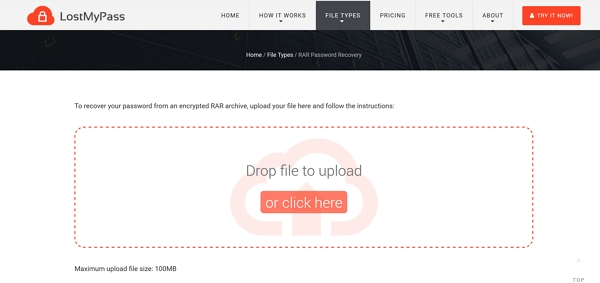
Prosesnya mungkin memakan waktu cukup lama (beberapa jam hingga beberapa hari) dan Anda mungkin harus membayar jika sandi tidak retak pada percobaan pertama.
Metode 2: Pecahkan Kata Sandi Dokumen Word dengan Memodifikasi Detail
Cara kedua untuk memecahkan sandi Word tanpa menggunakan perangkat lunak apa pun adalah dengan mengubah detail dokumen. Metode ini hanya berfungsi jika tidak ada kata sandi pembuka di dokumen Anda. Berikut cara melakukannya:
Langkah 1: Mulailah dengan membuka dokumen dan kemudian klik "File> Save As". Ubah jenis file menjadi "Word XML Document (* .xml), simpan dokumen dan kemudian tutup Word.
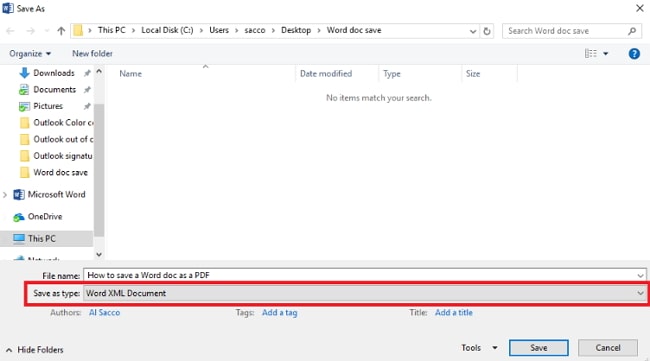
Langkah 2: Sekarang cari file .xml yang baru dibuat dan buka menggunakan WordPad atau editor teks lainnya.
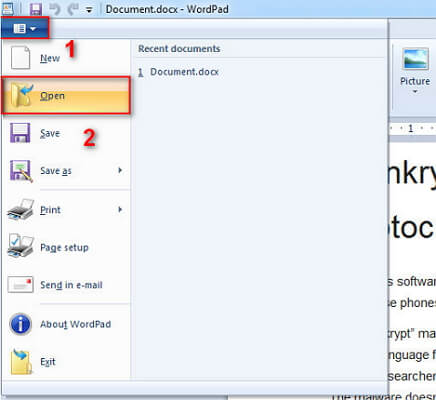
Langkah 3: Menggunakan opsi "Ctrl + F" untuk membuka kotak dialog "Temukan", telusuri "penegakan". Anda harus menemukan, w: penegakan="1" atau w: penegakan="pada".
Langkah 4: Untuk menghapus sandi, ganti "1" dengan "0" atau "aktif" dengan "nonaktif". Simpan dan tutup file.
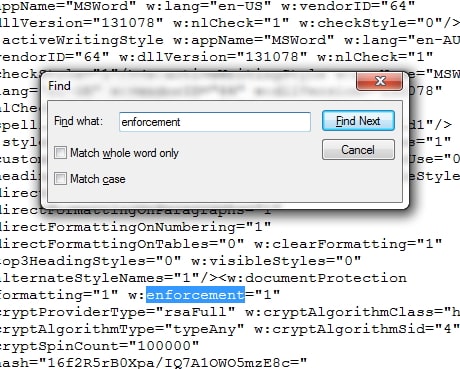
Langkah 5: Sekarang buka dokumen .xml kali ini dengan Word dan klik "File> Save As" untuk mengubah jenis dokumen kembali menjadi "Word Document (* .docx). Klik" Save "dan kata sandi akan dihapus .
Metode 3: Pecahkan Kata Sandi Dokumen Word dengan Kode VBA
Anda juga dapat menggunakan metode kode VBA untuk memecahkan kata sandi dokumen Word. Jika kata sandi Anda terdiri dari 3 karakter, kata sandi tersebut dapat dipecahkan dalam beberapa menit. Namun, jika dokumen Word Anda dilindungi dengan kata sandi b yang lebih dari 3 karakter, kode VBA tidak akan merespons. Ikuti langkah-langkah sederhana berikut untuk melakukannya:
Langkah 1: Buka dokumen baru di Word dan kemudian tekan "ALT + F11" pada keyboard Anda untuk membuka Aplikasi Microsoft Visual Basic.
Langkah 2: Klik "Sisipkan> Modul dan masukkan kode berikut:
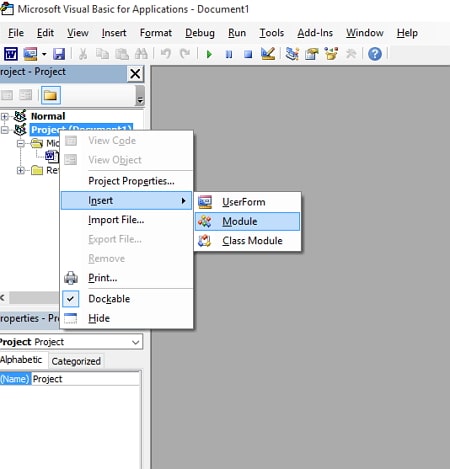
Sub test() Dim i As Long i = 0 Dim FileName As String Application.FileDialog(msoFileDialogOpen).Show FileName = Application.FileDialog(msoFileDialogOpen).SelectedItems(1) ScreenUpdating = False Line2: On Error GoTo Line1 Documents.Open FileName, , True, , i & "" MsgBox "Password is " & i Application.ScreenUpdating = True Exit Sub Line1: i = i + 1 Resume Line2 ScreenUpdating = True End Sub
Langkah 3: Tekan "F5" pada keyboard Anda untuk menjalankan kode.
Langkah 4: Sekarang pilih berkas Word yang terkunci dan buka. Setelah beberapa saat, kata sandi akan muncul dan Anda dapat menggunakannya untuk membuka kunci dokumen.

